Traceroute는 정보 패킷이 컴퓨터에서 지정한 경로로 이동하는 경로를 표시 할 수있는 명령입니다. 대상에 도달하거나 실패하여 폐기 될 때까지 통과하는 모든 라우터를 나열합니다. 이 외에도 라우터에서 라우터까지 각 “홉”이 걸리는 시간을 알려줍니다.
Windows에서는 시작 > 프로그램 액세서리 > 명령 프롬프트. 그러면 아래와 같은 창이 나타납니다.
tracert라는 단어를 입력하고 공백을 입력 한 다음 도메인 이름을 입력합니다.
다음은 New에서 가정용 컴퓨터의 성공적인 traceroute입니다. 뉴질랜드 tomediacollege.com :
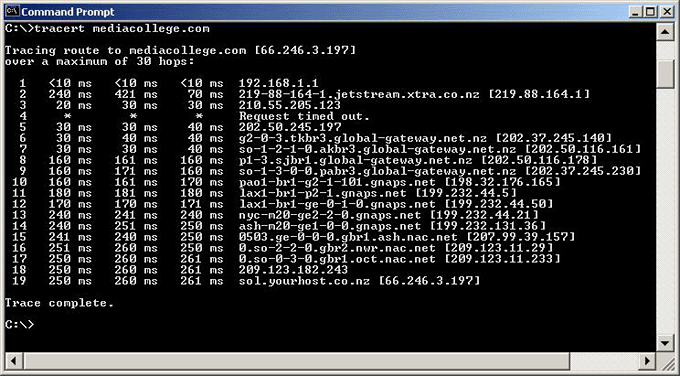
첫 번째로 “mediacollege.com 경로를 추적하고 있으며 해당 도메인의 IP 주소를 알려줍니다. , 및 시간 초과 전의 최대 홉 수입니다.
다음으로 대상으로가는 도중에 통과하는 각 라우터에 대한 정보를 제공합니다.
1은이 추적 경로가 수행 된 네트워크의 인터넷 게이트웨이입니다. from (이 경우 ADSL 모뎀)
2는 원래 컴퓨터가 연결된 ISP (xtra.co.nz)
3도 xtranetwork에 있습니다
4 시간 초과
5-9 global-gateway.net.nz 네트워크 (뉴질랜드 외부의 인터넷 게이트웨이 인 도메인)의 모든 라우터
10-14는 모두 미국의 gnaps.net입니다 (미국의 통신 공급 업체)
15-17 NAC 네트워크 (Net Access Corporation, I NewYork 지역의 SP)
18은 mediacollege.com이 호스트되는 네트워크의 라우터이고
마지막으로 19 행은 computermediacollege.com이 호스트되는 (sol.yourhost.co.nz)
입니다.
3 개의 열 각각은 해당 라우터의 응답이며 소요 시간입니다 (각 홉은 3 번 테스트 됨). 예를 들어, 인라인 2, 첫 번째 시도는 240ms (240 밀리 초), 두 번째 시도는 421ms, 세 번째 시도는 70ms가 걸렸습니다.
라인 4 “시간 초과”, 즉 라우터에서 응답이 없었 음을 알 수 있습니다. 그래서 또 다른 시도 (202.50.245.197)를 시도했는데 성공했습니다.
글로벌 게이트웨이 네트워크를 통과하는 동안 4 배가 걸린 시간도 확인할 수 있습니다.
이는 알아 내려고 할 때 매우 유용합니다. 연결이 실패한 곳을 볼 수 있기 때문에 웹 사이트에 연결할 수없는 이유. 웹 사이트가 어딘가에 호스팅되어 있다면 작동 중일 때 추적 루트를 수행하여 실패 할 때 다른 추적 루트를 수행하고 (웹 사이트에 연결할 수없는 경우 시간이 초과 될 수 있음) 비교하는 것이 좋습니다. 그러나 매번 다른 경로를 사용하지만 통과하는 네트워크는 일반적으로 매우 유사합니다.
위의 예가 9 행 이후에도 계속 시간 초과 되었다면 global-gateway.co.nz가 문제 였고 mediacollege.com이 아니라고 의심 할 수 있습니다.
1 행 이후에 시간 초과가 발생했다면 ISP에 연결하는 데 문제가 있습니다 (이 경우 인터넷에서 아무것도 액세스 할 수 없습니다).
연결할 수없는 웹 사이트가있는 경우 일반적으로 이전에 traceroute와 ping 명령을 모두 사용하는 것이 좋습니다. ISP에 문의하여 불만을 제기합니다. 더 자주 그렇지 않으면 ISP 나 호스팅 회사가 이에 대해 할 수있는 일이 없습니다.